Inventor里自带的渲染是相当给力的。今天我们就来认识下。
在Inventor中,其提供两种图片渲染环境。一种是在Inventor建模环境中;另一种是在Inventor Studio中。Inventor建模环境中渲染,主要是静态图片渲染;而Inventor Studio中,不仅可以提供静态图片渲染,还支持动画渲染,并且支持更多的参数化输入。在这里就简单介绍下在建模环境中的基于光线追踪的效果图渲染。
材料和外观
在开始渲染之前,要对部件进行外观设置,可以去到外观->外观浏览器,选择对应的外观,进行外观指定。也可打开外观编辑器,进行更多的参数设置,例如:反射率、凹凸、透明度等。

光源
提到渲染,当然离不开各式各样的光源、灯光照明。Inventor中提供许多预定义的光源样式,以方便用户在不同的照明条件下去查看零件、组件。可以去到视图标签 –> 外观 –>光源样式。打开光源样式的设置,可以通过设置标准光源的颜色和亮度去调节的光源的参数。例如,觉得当前的模型过于明亮,可以调节某盏灯的亮度,或者调节所有光源的亮度。如果使用了是基于图像的光源的光源样式(如何判断自己是否使用基于图像的光源样式?可以去到光源样式的设置中,查看使用图像光源是否勾选),则需要调节他的曝光值。
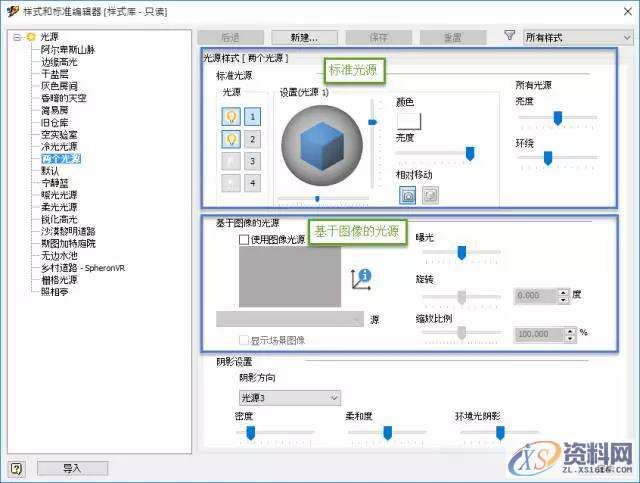
阴影
通常,阴影的效果也能反映一个渲染图片的真实与否。那么如何打开和设置Inventor中的阴影呢?可以去到视图标签 –> 外观 –>阴影,勾选阴影。去到设置,看到当前光源样式的阴影设置。在设置中,你可以选择不同的阴影方向,例如,在上面,右转45度,光源1(和标准光源1相关联)等。如果此时的阴影是和标准光源相关联的,那么可以通过调节标准光源的经度和纬度去调节阴影的长度和方向。
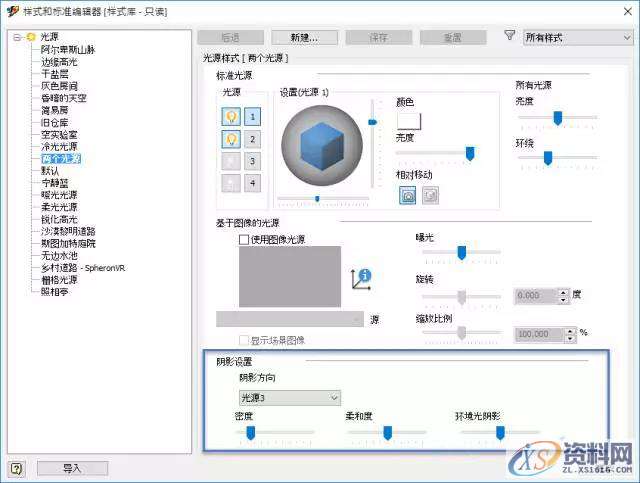
反射
如果需要的模型大放光彩,那么反射是必不可少的。如何设置在Inventor中设置反射呢?可以勾选外观设置中的反射。在设置反射过程中,通常会遇到这样的问题,如何设置反射的角度和反射率。在Inventor中,其反射的角度是通过地平面去是设置的。需要通过ViewCude去具体调节:
●在外观中,勾选地平面。
●选择ViewCude,如鼠标右击。
●选择将当前视图设定为-》俯视图。可以看到地平面将随之改变。
●去到地平面设置中,可以手动调整其位置。
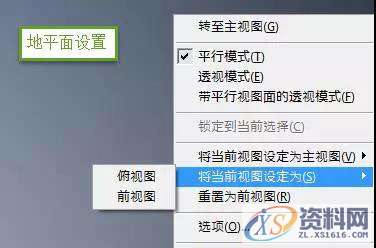
接下来,则需要去调节反射率。在调节反射中,Inventor提供三个参数,分别是反射(反射率),模糊度和模糊度下降。
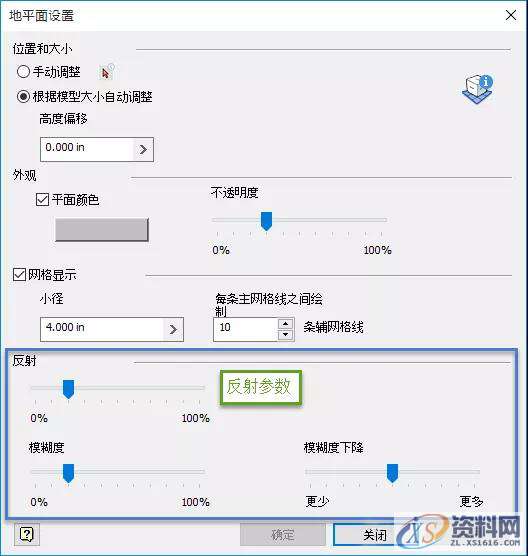
背景
Inventor提供背景选择,可以通过选择不同的背景以达到预期效果。可以去到工具->应用程序选择->颜色->背景->选择背景图片->选择图片->应用,此时Inventor的背景将变成所选图片。注,此时的图片,并不会影响渲染的反射和光源等。
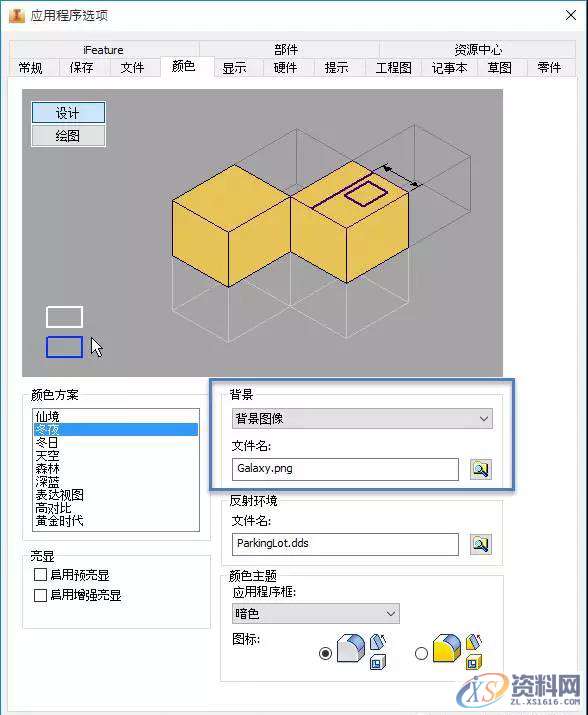
渲染
去到外观->视觉样式,选择真实,光线追踪按钮即被点亮。在外观中,选择透视模式已达到真实的视觉效果。打开光线追踪,即可以看到右侧有个悬浮窗口,提供三种不同的渲染质量,分别是低、草图视图、高,时间也是有短到长。在渲染的过程中,你可以选择暂停或禁用。如果当某一时刻渲染图片达到要求,可以通过保存按钮来保存此时图片。
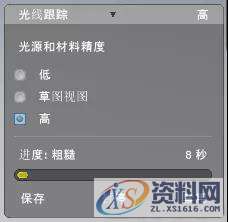
经过以上的参数设置和调节后,那么看一下渲染后的结果吧。

我们是知识搬运工,我们是技术传播者!
东莞潇洒职业培训学校目前开设课程有:学历提升、积分入户、数控编程培训、塑胶模具设计培训,压铸模具设计培训、冲压模具设计培训,精雕、ZBrush圆雕培训、Solidworks产品设计培训、pro/E产品设计培训、AutoformR7工艺分析培训,非标自动化设计、PLC编程、工业机器人、CNC电脑锣操机、平面设计等培训课程,潇洒职业培训学校线下、线上等网络学习方式,随到随学,上班学习两不误,欢迎免费试学!
线上免费试学: xsmj.ke.qq.com
联系电话:18029183887(微信同号)QQ:2958861564
学校官网:www.dgxspx.com 智造人才网:www.58hr.net
学习地址:东莞市横沥镇新城工业区兴业路121号-潇洒职业培训学校
1;所有标注为智造资料网zl.fbzzw.cn的内容均为本站所有,版权均属本站所有,若您需要引用、转载,必须注明来源及原文链接即可,如涉及大面积转载,请来信告知,获取《授权协议》。
2;本网站图片,文字之类版权申明,因为网站可以由注册用户自行上传图片或文字,本网站无法鉴别所上传图片或文字的知识版权,如果侵犯,请及时通知我们,本网站将在第一时间及时删除,相关侵权责任均由相应上传用户自行承担。
内容投诉
智造资料网打造智能制造3D图纸下载,在线视频,软件下载,在线问答综合平台 » Inventor技巧之在Inventor中快速渲染图片


